ASP.NET 2.0中添加GridView到页面
添加SupplierListMaster.aspx 和 ProductsForSupplierDetails.aspx后,接下来就是要在SupplierListMaster.aspx页面上创建一个显示供应商的GridView. 添加一个GridView到页面上并绑定到一个新的ObjectDataSource, 这个ObjectDataSource应该使用SuppliersBLL类的GetSuppliers()方法返回所有供应商。
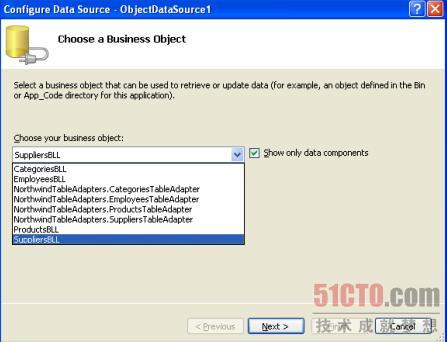
添加GridView: 选择 SuppliersBLL 类
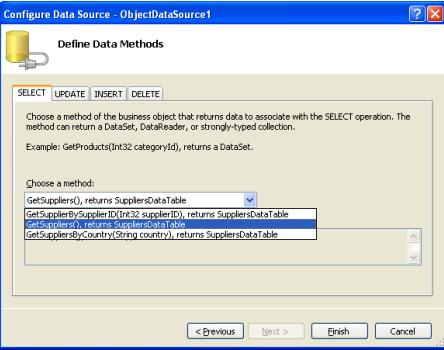
添加GridView: 配置ObjectDataSource 使用GetSuppliers() 方法
我们需要在每个GridView行中包含一个”查看产品”链接,单击时该链接会转到ProductsForSupplierDetails.aspx页面, 并在查询字符串(querystring)传递选定行的SupplierID值.比如如果用户单击了供应商Tokyo Traders(SupplierID值为4)的”查看产品”链接,将会转到ProductsForSupplierDetails.aspx?SupplierID=4.
要实现该功能, 给GridView添加一个HyperLinkField列, 它会为每个GridView行增加一个链接. 首先在GridView智能标记上单击编辑列链接. 然后在左上角的列表中选择HyperLinkField并单击新增把HyperLinkField添加到GridView的字段列表中.
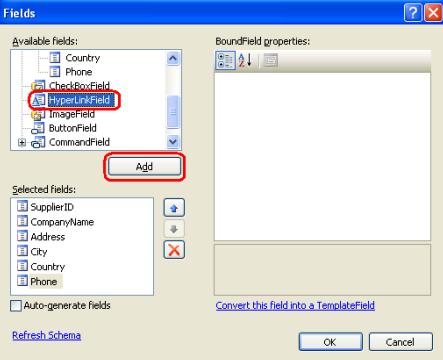
添加GridView: 添加 HyperLinkField 到GridView
HyperLinkField可以被配置为在每一个GridView行中使用相同的文本或URL值,或是让这些值基于绑定到特定行的数据值. 要指定一个所有行都一样的静态值使用HyperLinkField的Text或NavigateUrl属性. 因为我们想让每一行的链接文本一致,设置HyperLinkField的Text属性为”查看产品”.
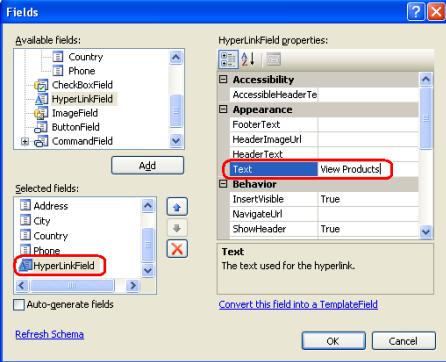
添加GridView: 设置HyperLinkField的Text属性为”查看产品”
要让text 或URL基于绑定到GridView行的底层数据, 可能通过DataTextField 或 DataNavigateUrlFields指定Text或URL要从中获取数据的数据字段. DataTextField只能设置为一个单一的数据字段; DataNavigateUrlFields可以设置为一个以逗号分隔的数据字段列表. 我们需要让TEXT或URL基于当前行的数据字段值和一些标记. 比如在这篇教程中,我们希望 HyperLinkField的链接URL是ProductsForSupplierDetails.aspx?SupplierID=supplierID. 其中supplierID是GridView的每个行的supplierID值. 注意我们需要静态值和数据驱动值. ProductsForSupplierDetails.aspx?SupplierID=这部分是静态值.而supplierID部分便是数据驱动的, 它的值是每一行的SupplierID值.
要指定静态值和数据驱动值的混合物, 使用DataTextFormatString和DataNavigateUrlFormatString属性. 在这些属性中按需要输入静态文本,要显示DataTextField或DataNavigateUrlFields属性中特定的字段时使用{0}标记. 如果DataNavigateUrlFields中有多个字段,在需要第一个字段时使用{0}, 第二个字段使用{1},以此类推.
对于我们这篇教程来说, 我们需要设置DataNavigateUrlFields为SupplierID, 因为我们需要使用该数据字段自定义每行的链接.
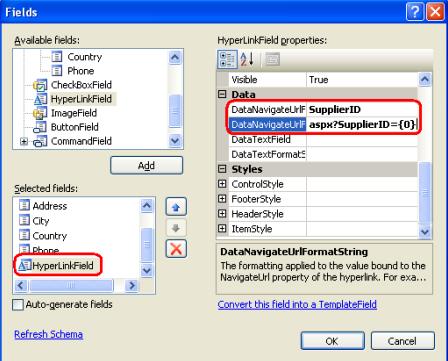
添加GridView: 配置HyperLinkField 使用合适的基于SupplierID 的链接地址.
添加了HyperLinkField后, 可以自定义及重新排列GridView的字段. 下面是我做了修改后的标记 (markup):
在浏览器中访问一下SupplierListMaster.aspx. 如图7所示, 页面列出了所有的供应商,每个供应商包含”查看产品”链接. 单击”查看产品”链接会转到ProductsForSupplierDetails.aspx, 并在查询字符串中传递供应商的SupplierID值.
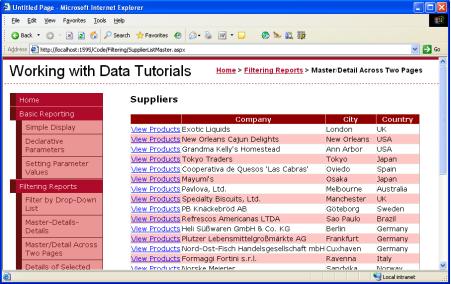
添加GridView: 每个供应商都包含”查看产品”链接.
【编辑推荐】
- ASP.NET 2.0数据教程:给站点添加aspx页面
- ASP.NET 2.0数据教程:创建母版页
- ASP.NET跨页面传值的技巧
- ASP.NET 2.0数据教程:给DAL添加定制编码
- ASP.NET 2.0数据教程:完成数据访问层